Top 4 RAM til WMV-konvertere: Gratis at downloade på skrivebordet
RAM, forkortelse for RealAudio/RealVideo, er et videobeholderformat, der er kompatibelt med RealPlayer. Lyd- og videodata eller et link til en online streamingfil er inkluderet i formatet. På grund af sin udbredelse i online streaming er RM afgørende for tjenester som online radio og online video. På den anden side kan dette format bruge meget lagerplads på din enhed. Overvej at konvertere den til en anden fil, såsom WMV, som bruger en mere effektiv komprimeringsmetode. Det følgende er en liste over de forskellige teknikker til konverter RAM til WMV.
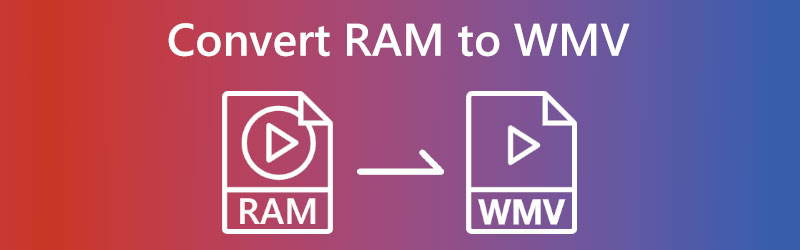

Del 1. Bedste måde at konvertere RAM til WMV på skrivebordet
Den bedste platform til at konvertere RAM til andre formater som WMV er Vidmore Video Converter. Det er et delt miljø, som du kan få adgang til fra pc'er, der kører Windows eller Mac. Vidmores primære funktion er at ændre, gendanne, komprimere og klippe multimediefiler. Over 200 forskellige filtyper er kompatible med Vidmore Video Converter. Derudover kan du justere indstillingerne for din fil, så de passer bedre til dine præferencer. Denne offline softwares brugergrænseflade er ukompliceret, hvilket gør programmet mere tilgængeligt for uerfarne brugere.
Når du bruger Vidmore Video Converter, er praksis med at konvertere videoer lynhurtig og fuldstændig risikofri. Det sikrer, at kvaliteten af kundens filer ikke bliver skadet på nogen måde, selv efter konverteringen er udført. Oven i dette kan det konvertere filer i et meget hurtigt tempo, fordi det har funktioner, der fremskynder processen med at konvertere filer. Derudover er der ingen begrænsninger på den mest omfattende fil, som du til enhver tid må uploade.
Trin 1: Du kan få softwaren ved at vælge Gratis download mulighed på hjemmesiden. Du må ikke glemme at installere launcheren og give den tilladelse til at køre på den Windows- eller Mac-enhed, du bruger.
Trin 2: Når alt ser ok ud, skal du gå til hovedmenuen og trykke på Plus tegn midt på skærmen. Derudover kan du bruge Tilføj filer mulighed uden bekymringer. Overfør derefter RAM-filen til arbejdsmappen.
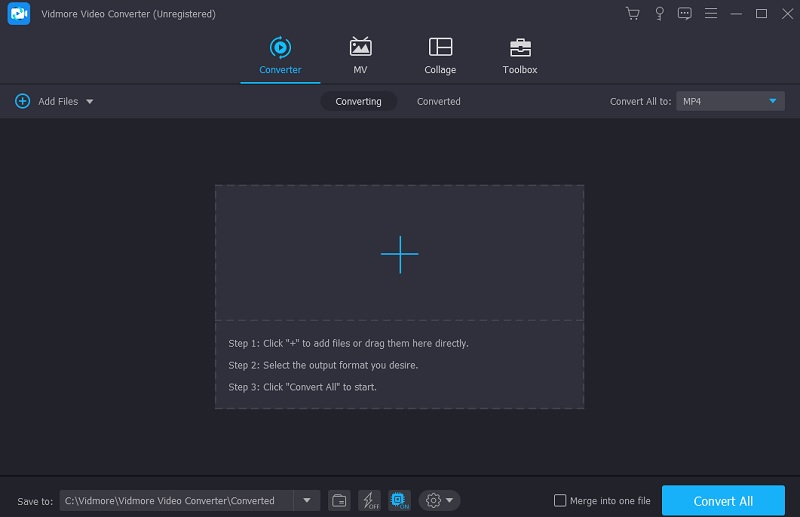
Trin 3: Når du er færdig med at tilføje RAM-filen, kan du vælge trekanten til højre og derefter Video fanen for at se de forskellige videoformater.
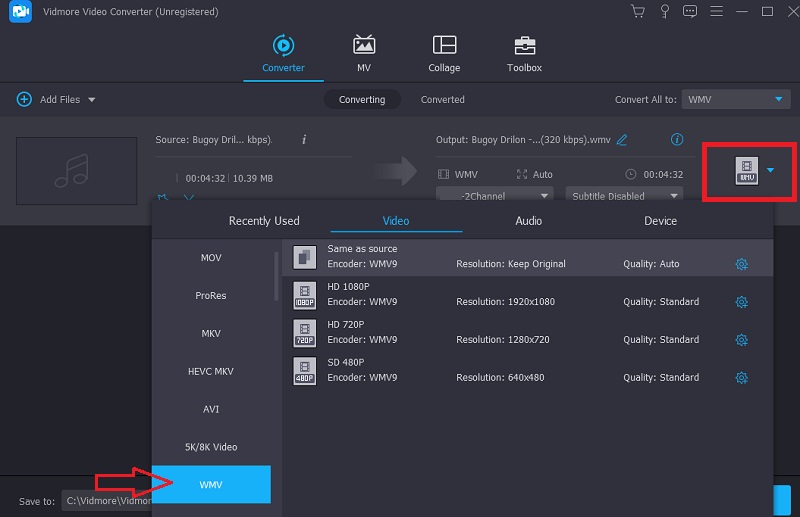
Så hvis du vil ændre kvaliteten af din fil, så prøv at gå til Indstillinger knappen og vælge den indstilling, der matcher den ændring, du vil foretage. Når du har foretaget ændringer, skal du klikke Lav ny at sætte dem i kraft.
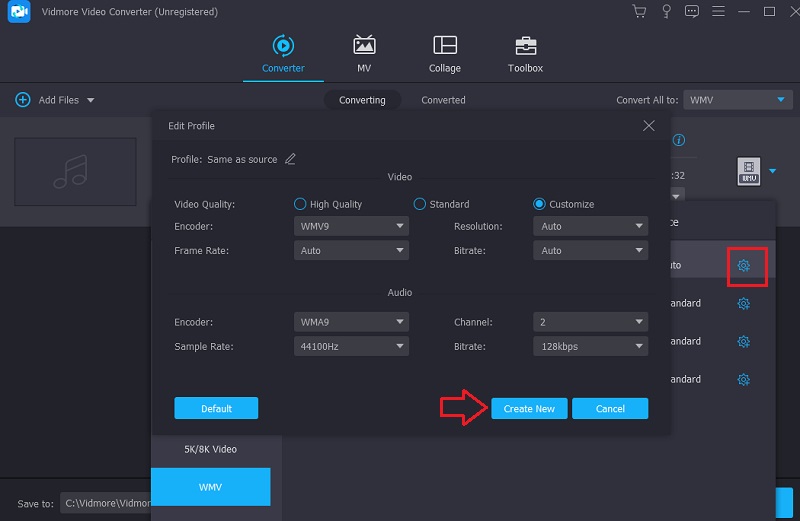
Trin 4: Vi er nået til det allersidste skridt. For at afslutte det, skal du klikke på Konverter alle knappen og vent, indtil fyldningen er blevet ændret.
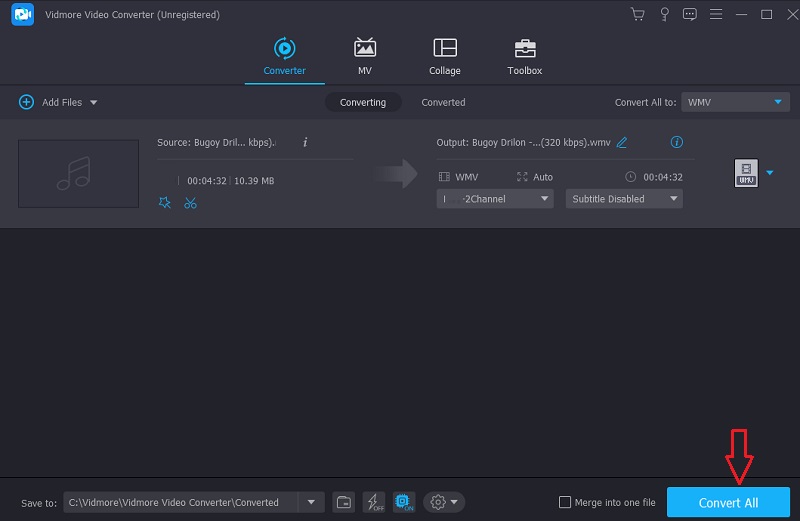
Del 2. Andre måder at konvertere RAM til WMV
1. Gratis videokonverter (Vidmore)
Antag, at du leder efter en gratis videokonverter, der kan håndtere et ubegrænset antal konverteringer. I så fald bør du give Vidmore gratis videoomformer et forsøg. Med lanceringen af denne hjemmeside har Vidmore nu en tilstedeværelse på internettet. Du kan bruge dette program på personlige computere baseret på enten Windows eller Mac. Derimod er brugergrænsefladen langt mindre kompliceret at navigere i end den, der ses i offline-udgaven. Det gratis værktøj mangler meget i antallet af tilgængelige redigeringsmuligheder for brugerne. Kort sagt, det er ikke andet end en almindelig lyd- og videokonverter.
Til gengæld er platformen webbaseret, så brugerne kan bruge den uanset placering. Der er ingen begrænsninger på antallet af film eller lydfiler, du kan konvertere med Vidmore. Det giver brugerne mulighed for at ændre egenskaberne for deres filer, hvilket igen giver dem mulighed for at forbedre den generelle kvalitet af de filer, de genererer. I første omgang vil den lede dig gennem de nødvendige trin for at få mest muligt ud af den enkle brugeroplevelse, den tilbyder.
Trin 1: Vidmore er en gratis videokonverter. Du skal dog downloade launcheren fra deres officielle hjemmeside for at bruge den. For at fortsætte med programmet skal du vælge de filer, du vil konvertere, ved at klikke på den tilsvarende knap. Du kan tilføje RAM-filen ved at trykke på knappen, når startprogrammet er færdigt.
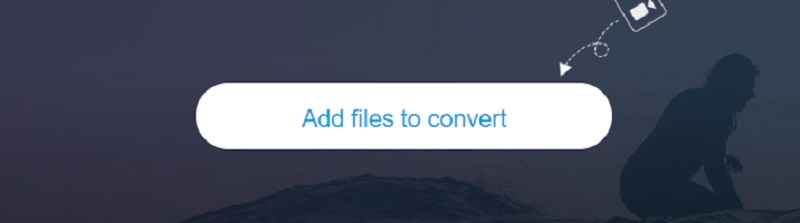
Trin 2: Når du er færdig med at tilføje RAM og vise det på dashboardet, skal du vælge Film ikonet på sidebjælken, og vælg WMV format fra menulinjen. Det giver dig mulighed for at afspille film i WMV-format.
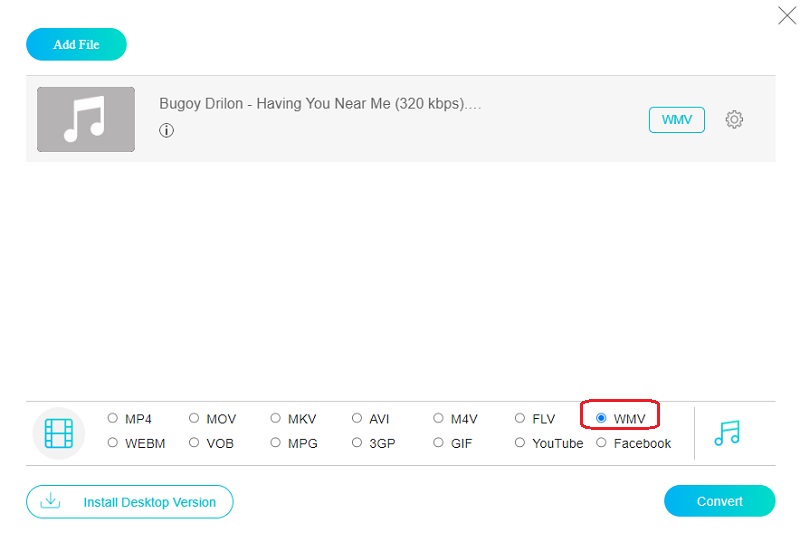
Trin 3: Filens billedhastighed og bithastighed kan også ændres. Det Indstillinger menuen er hvor du finder denne mulighed. Når du er færdig med at foretage justeringer, skal du vælge Okay for at gemme dit arbejde.
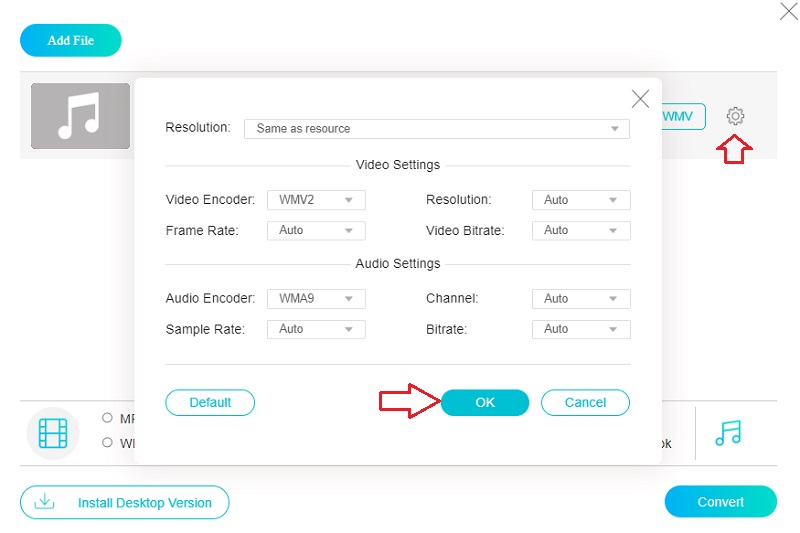
Trin 4: Opgaven kan udføres ved at bruge rullemenuen til at vælge Konvertere mulighed, som vil bringe en god og behagelig konklusion.
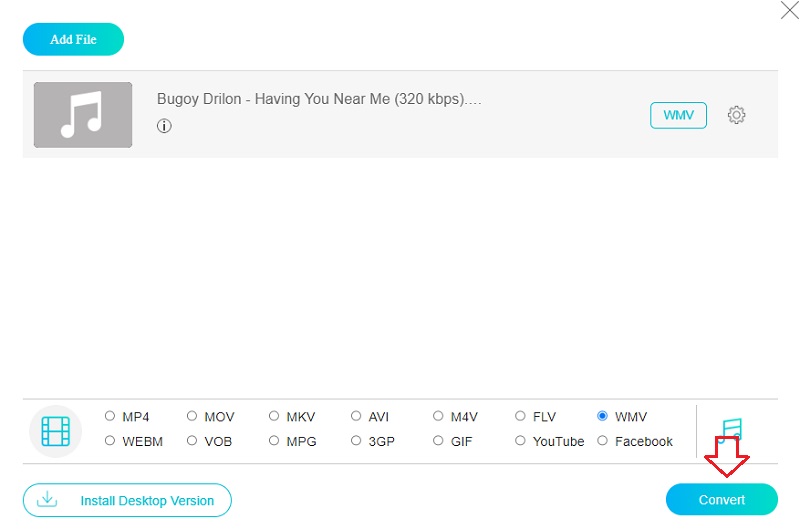
2. Zamzar
Zamzar er et nemt og gratis online program, der kan konvertere forskellige lyd- og videofilformater, inklusive RAM og WMV. Zamzar kan tilgås her. Ved at bruge denne webbaserede applikation kan du uploade og administrere maksimalt 50 MB data samtidigt. Takket være dens ukomplicerede brugergrænseflade kan du hurtigt og effektivt konvertere mellem forskellige filformater.
Trin 1: For at starte uploadproceduren skal du gå til Zamzar-webstedet og vælge Tilføj filer fra rullemenuen. Foretag dit valg fra rullemenuen i henhold til den RAM-fil, der skal konverteres.
Trin 2: Hvis du vil bruge WMV som lydformat for din optagelse skal du vælge dette valg fra rullemenuen.
Trin 3: Du kan konvertere alle RAM-filer ved at gå til den øverste menulinje og vælge Konverter nu og følg instruktionerne på skærmen.
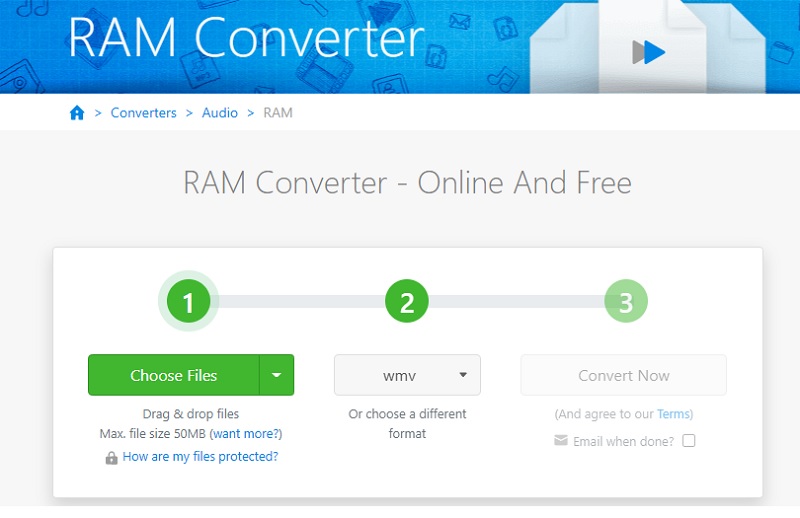
Del 3. Ofte stillede spørgsmål om konvertering af RAM til WMV
Hvilken medieafspiller understøtter RAM?
Brug af VLC-medieafspilleren er den mest effektive metode til at afspille RM-filer. VLC er en gratis og open source multimedieafspiller, der fungerer på flere platforme og er kompatibel med mange lyd- og videofiltyper.
Er der en mobilapp, der understøtter RAM-filer?
Hvis du bruger en mobilenhed, vil du blive skuffet over at høre, at der ikke er nogen tilgængelige apps, der kan afspille RAM-filer.
Hvilken er højere kvalitet, MPEG eller WMV?
Hvis du skulle sammenligne kvaliteten af MPEG- og WMV-filer, der havde samme størrelse, ville kvaliteten af WMV-filen være meget bedre på grund af de metoder, der blev brugt til at komprimere den.
Konklusion
Ved at bruge RAM til WMV konverter som er gratis at downloade og bruge, der er ingen måde, du ikke kan ændre formatet på din fil. På dette tidspunkt er alt, der er tilbage for dig at gøre, at beslutte, om du vil bruge en online eller offline teknik.


